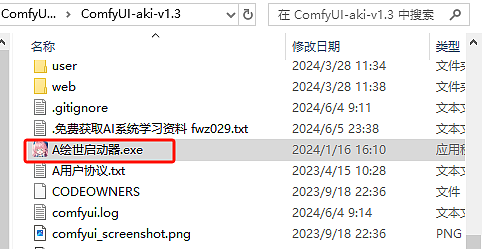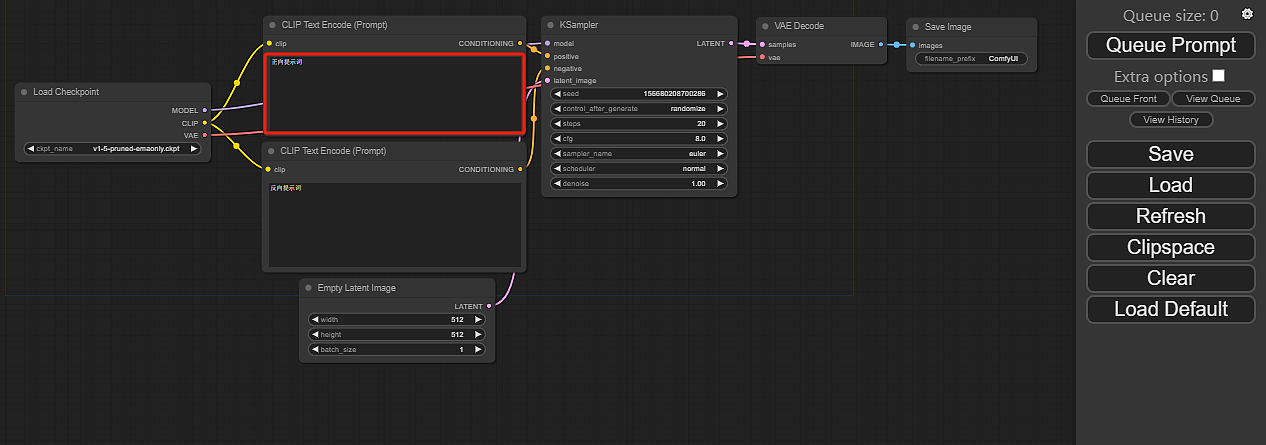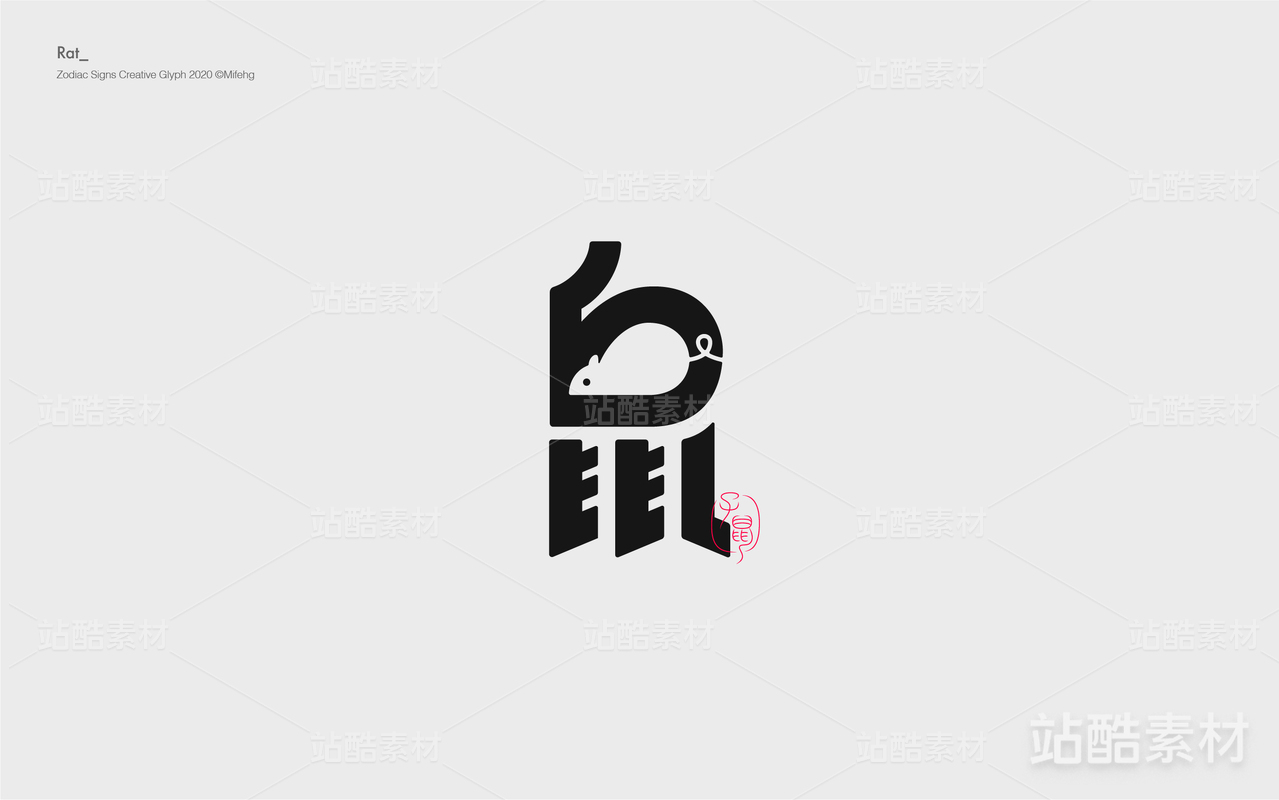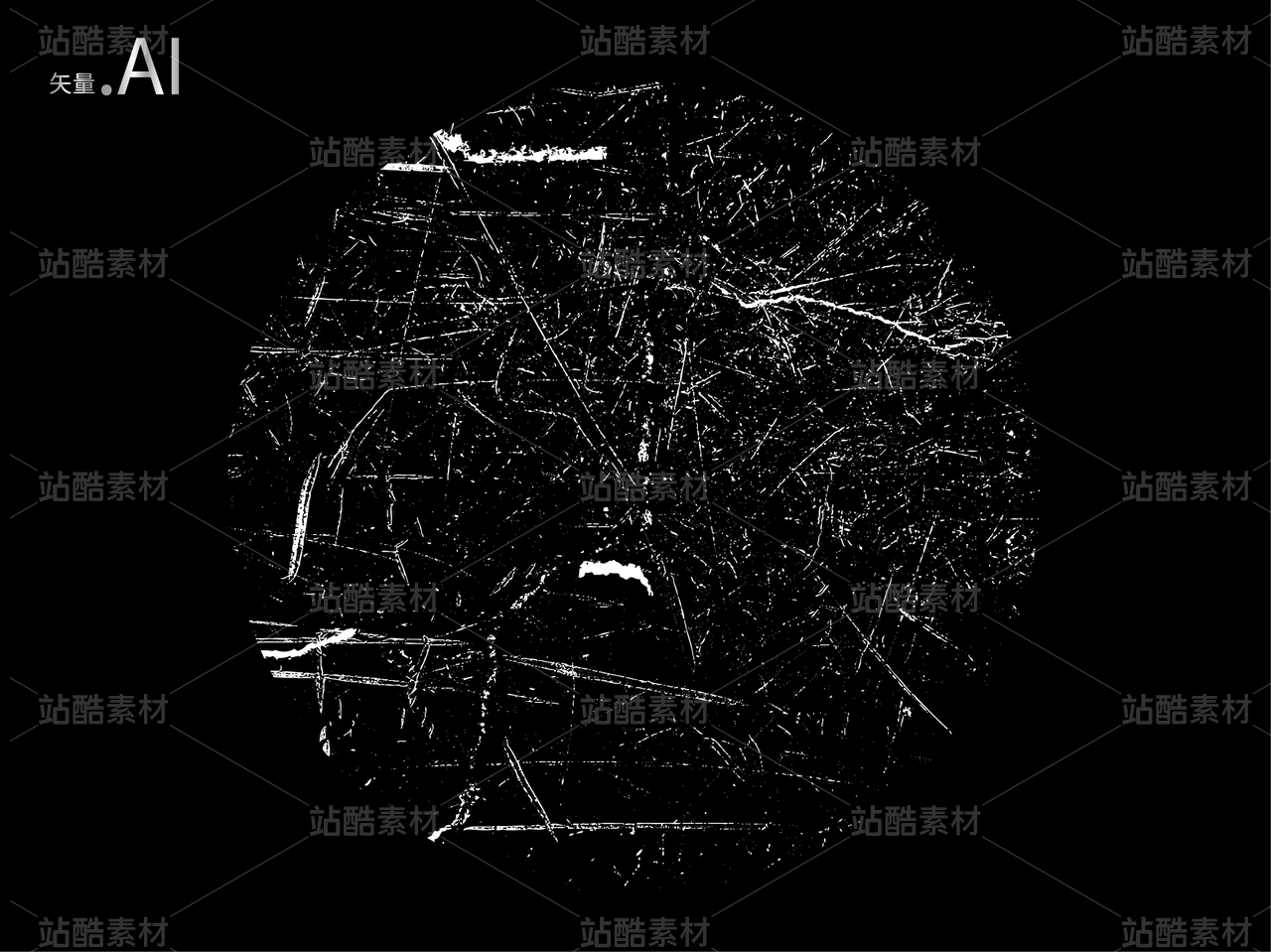Stable diffusion ComfyUI系统学习教程
西安/产品设计师/1年前/174浏览
版权
Stable diffusion ComfyUI系统学习教程
Stable Diffusion 是一种用于生成高质量图像的深度学习模型,而 ComfyUI 是一个用户友好的界面,旨在简化与 Stable Diffusion 模型的交互。本教程将详细介绍如何设置和使用 Stable Diffusion 和 ComfyUI,从安装到生成图像的完整过程。
一、ComfyUI下载整合包
秋叶安装整合包下载
https://pir893wium1.feishu.cn/docx/ZsZDd4xSnorDD5xYIhbcp8zEnKd?from=from_copylink
官方安装整合包下载
二、环境准备
1.安装必要的软件
Python: 确保你已经安装了 Python 3.8 及以上版本。你可以从 Python 官网 下载并安装。如果找不到官网可以点击查看,安装文件我已经给大家准备好了
CUDA: 如果你有 NVIDIA GPU,建议安装 CUDA 和 cuDNN 以加速模型推理。可以从 NVIDIA 官网 下载。
2. 创建虚拟环境
为了避免依赖冲突,建议在虚拟环境中进行操作。使用以下命令创建和激活虚拟环境,如果不知道如何创建,可以查看具体方法步骤.
三、配置 Stable Diffusion 模型共享
如果不想太占用电脑硬盘容量,可以将Comfyui中的模型和webui中的模型可以共享,设置方法见下图
四、使用 ComfyUI 生成图像
1. 启动 ComfyUI
在整合包目录中找到A绘世启动器文件,运行文件启动 ComfyUI.
2. 访问 ComfyUI
在浏览器中打开 127.0.0.1:8188,你将看到 ComfyUI 界面。你可以在红圈圈这里输入提示词并生成图像。
3. 生成图像
在 ComfyUI 工作流中输入你的提示词(例如 "a beautiful sunset over the mountains"),然后点击生成按钮。模型将根据提示词生成图像,并在界面中显示结果。
五、高级特性
1. 调整生成参数
ComfyUI 允许你调整生成图像的参数,例如:
步数 (steps): 增加步数可以生成更高质量的图像,但会增加生成时间。
采样方法 (sampling method): 选择不同的采样方法可以影响图像的风格和质量。
种子 (seed): 设置种子可以使生成的图像具有确定性,方便复现相同的结果。
如果不知道如何设置及操作,可以观看我们免费ComfyUI系统性学习教程
六、ComfyUI报错常见问题及解决
1. 内存不足
如果在生成图像时遇到内存不足的问题,可以尝试以下解决方案:
减少生成步数
使用更小的模型
增加虚拟内存或升级硬件
2. 模型加载失败
确保模型路径正确,并且模型文件完整。检查网络连接和 Hugging Face 令牌是否有效。
3. UI 问题
如果 ComfyUI 界面无法正常显示或操作,可以尝试清除浏览器缓存,或者检查控制台日志中的错误信息,并根据提示进行调试。
七、总结
通过本教程,你已经学习了如何安装和配置 Stable Diffusion 模型,并使用 ComfyUI 生成高质量图像。ComfyUI 提供了简洁的界面,使得与 Stable Diffusion 模型的交互变得更加容易。你可以根据需要调整生成参数、批量生成图像,并进行各种高级操作。
祝你在使用 Stable Diffusion-ComfyUI 的过程中取得满意的结果!如果有任何问题欢迎进入我们交流裙,共同探讨。
0
Report
声明
收藏
Share
相关推荐
in to comment
Add emoji
喜欢TA的作品吗?喜欢就快来夸夸TA吧!
You may like
相关收藏夹
Log in
推荐Log in and synchronize recommended records
收藏Log in and add to My Favorites
评论Log in and comment your thoughts
分享Share